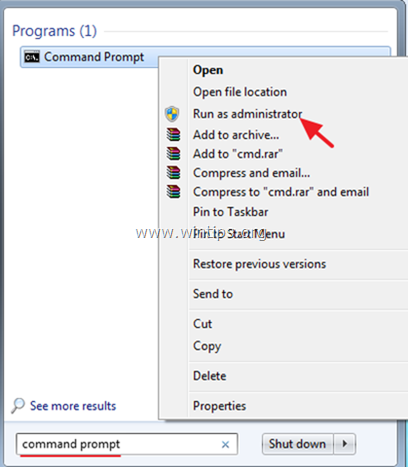אם אינך יכול להתחבר לאינטרנט באמצעות רשת ה-WiFi או ה-LAN, מכיוון ששירות DHCP Client אינו יכול התחל ותקבל את ההודעה "שגיאה 5: הגישה נדחתה" ביומן האירועים, ולאחר מכן קרא את המדריך הזה כדי לתקן את הבעיה.
הבעיה "לא ניתן היה להפעיל את שירות DHCP Client במחשב מקומי. שגיאה 5: הגישה נדחתה" יכולה להתרחש בכל מחשב מבוסס Windows (עם מערכת ההפעלה Windows 7, 8 או 10) לאחר שדרוג Windows או לאחר הדבקה בתוכנה זדונית. הרשאות שנפגעו בשירות DCHP Client או בכל שירות אחר הנדרש מהמערכת כדי לגשת לרשת ולאינטרנט או כדי לפעול בצורה חלקה.
כאשר שירות ה-DHCP מופסק (או לא ניתן להפעילו), אתה מתמודד עם התסמינים/הבעיות הבאות במכשיר שלך:
1. אתה מקבל את הודעת השגיאה "Windows לא הצליח להפעיל את שירות שרת DHCP במחשב מקומי שגיאה 5: הגישה נדחתה"במציג אירועים.
2. חיבור הרשת שלך (WiFi או LAN) לא עובד.
3. אתה מקבל איקס אדום על סמל הרשת שמציין שחיבור הרשת שלך לא עובד.
4. אתה מקבל סימן קריאה צהוב על סמל הרשת, שיש לך גישה מוגבלת ברשת.
5. אינך יכול לגשת לרשת המקומית או לאינטרנט ("ללא גישה לאינטרנט" או "גישה מוגבלת").
כיצד לתקן: שירות DHCP לא יכול להתחיל: הגישה נדחתה (Windows 10/8/7)
שלב 1. סרוק לאיתור וירוסים/תוכנות זדוניות.
וירוסים או תוכניות זדוניות עלולים לגרום למחשב שלך לעבוד בצורה לא תקינה. אז לפני שתמשיך לפתור את הבעיות שלך, השתמש בזה מדריך סריקה והסרה של תוכנות זדוניות כדי לבדוק ולהסיר וירוסים או/ו תוכניות זדוניות שעשויות לפעול במחשב שלך.
שלב 2. שנה את הרשאות הרישום של DHCP ו-TCPIP.
השיטה הראשונה לפתור את בעיית "DHCP לא יכול להתחיל - גישה נדחתה", היא הענקת שליטה מלאה הרשאות לאובייקטים "NETWORKSERVICE" ולאובייקטים "NT SERVICE\DHCP", במפתחות הבאים: DHCP & TCP/IP/. לעשות את זה:
1. לחץ בו זמנית על חלונות  + ר מקשים לפתיחת תיבת הפקודות הפעלה.
+ ר מקשים לפתיחת תיבת הפקודות הפעלה.
2. סוּג regedit ולחץ להיכנס.

3. בחלונית השמאלית, נווט אל מקש זה:
- HKEY_LOCAL_MACHINE\SYSTEM\CurrentControlSet\Services\Dhcp
4. קליק ימני על DHCP מקש ובחר הרשאות.
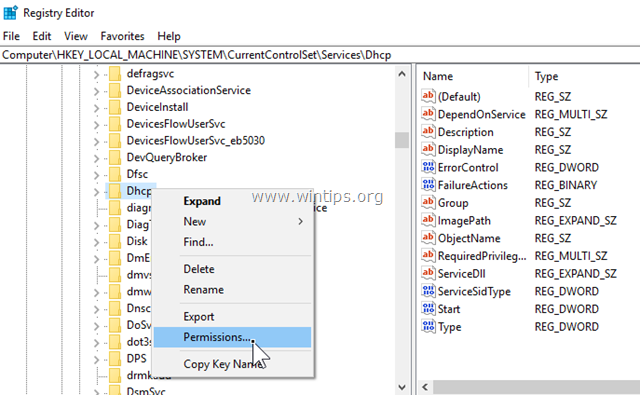
5. נְקִישָׁה לְהוֹסִיף, הקלד שירות רשת ולחץ בסדר.
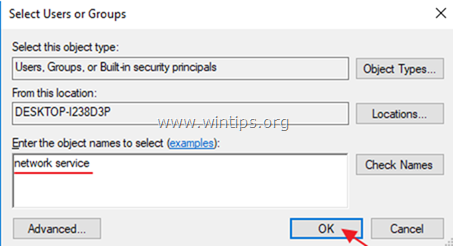
6. נְקִישָׁה לְהוֹסִיף שוב, הקלד nt service\dhcp ולחץ בסדר.
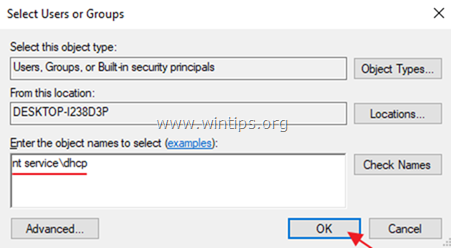
7. בחר את 'שירות הרשת' וסמן את שליטה מלאה תיבה כדי להעניק לשירות NETWORK SERVICE הרשאות שליטה מלאות על מקש DHCP ולחץ בסדר.
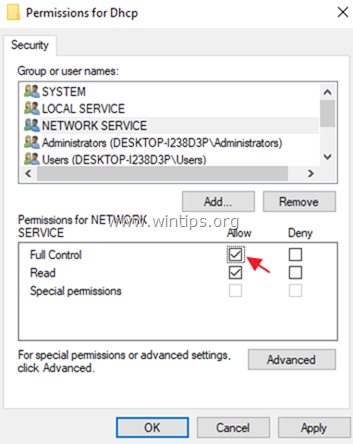
8. בחר את 'DHCP' וסמן את שליטה מלאה תיבה כדי להעניק הרשאות שליטה מלאות ל-"Dchp" במפתח DHCP ולחץ בסדר.
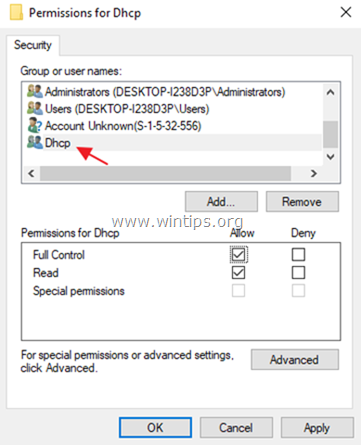
9. לאחר מכן נווט אל המפתח הבא:
- HKEY_LOCAL_MACHINE\SYSTEM\CurrentControlSet\Services\TcpIp
10. בצע את אותם שלבים (4-8) ותן הרשאות מלאות ל-"NETWORKSERVICE" ול-"NT SERVICE\DHCP" ב- TCPIP מַפְתֵחַ.
11. בסיום, סגור את עורך הרישום ו אתחול המחשב האישי שלך.
12. לאחר ההפעלה מחדש, בדוק אם השגיאה "לקוח DHCP לא יכול להתחיל" נפתרה. אם לא, המשך לשלב הבא.
שלב 3. תקן את השגיאה "לקוח DHCP: הגישה נדחתה" משורת הפקודה.
1. פתח שורת פקודה מוגבהת {שורת פקודה (אדמין)}. לעשות את זה:
א. בתיבת החיפוש הקלד: cmd אוֹ שורת הפקודה
ב. קליק ימני על שורת הפקודה (תוצאה) ובחר הפעל כמנהל.
2. בשורת הפקודה, הקלד את הפקודה הבאה כדי להוסיף את "NT Authority\Local Service" לקבוצת Administrators ולחץ על להיכנס:
מנהלי NET LOCALGROUP "NT Authority\Local Service" /add
3. בסיום, תן פקודה זו כדי לאפס את Winsock Catalog למצב נקי ולחץ להיכנס:
קטלוג איפוס netsh winsock
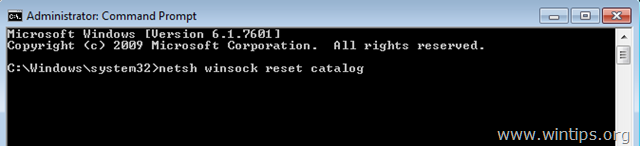
4. לְאַתחֵל המחשב שלך, לפי ההוראות ולאחר מכן בדוק את חיבור האינטרנט שלך.
זה! הודע לי אם המדריך הזה עזר לך על ידי השארת הערה לגבי החוויה שלך. בבקשה תעשו לייק ושתפו את המדריך הזה כדי לעזור לאחרים.
שלב 2 עובד בשבילי ב-Windows 10.
עם זאת, יש לי שאלת המשך..
האם יש סיכוני אבטחה אם 'שירות רשת'
יינתן הרשאה מלאה?
רק רציתי להגיד תודה!
שלב 2 (הגדרת הרשאות נכונות במפתחות הרישום) פתר את הבעיה ב-Windows 10.
לא בטוח איך זה התרחש, אבל התקנתי תוכניות שונות, כמו 7+ Tweaker של שורת המשימות, Classic Shell, WinMerge וכו', אבל לא אנטי וירוס, ולאחר אתחול מחדש, הגישה לרשת ולאינטרנט לא פעלה.
עבור אחרים: קיבלתי הודעות "גישה נדחתה" או "שירות הופסק עם גישה נדחתה" ב-EventLog עבור שירותים רבים...
DHCP
מנוע סינון בסיס
חומת האש של Windows Defender
כפי שהוזכר במאמר זה, לאחר הגדרת הרשאות לשירותי ה-DHCP, היא הופעלה אוטומטית והרשת התעוררה שוב לחיים.
אבל EventLog עדיין הראה שגיאות בשירותים לעיל, יחד עם שירות "מודעות למיקום רשת".
אז עבור "מנוע הסינון הבסיסי", הגדרתי הרשאות על מפתח BFE למשתמשים "שירות מקומי" ו-"NT SERVICE\bfe" והענקתי הרשאות מלאות לאלה.
הדברים עדיין היו שבורים, אז בתסכול, בתיקיית השורש "שירותים" (HKLM\SYSTEM\CurrentControlSet\Services) הענקתי שוב הרשאות מלאות ל-"LOCAL SERVICE" ו-"NETWORK SERVICE".
אבל הדבר הנוסף שתיקן את חומת האש השבורה (mpssvc) היה הענקת הרשאה מלאה ל-"NT SERVICE\mpssvc" ב-2 התיקיות:
HKLM\SYSTEM\CurrentControlSet\Services\mpssvc
HKLM\SYSTEM\CurrentControlSet\Services\SharedAccess
מקווה שזה יעזור גם לאחרים.
במחשב הנייד של אחותי Toshiba עם Windows7,
האפשרות הראשונה לא הצליחה לתקן את הבעיה.
האפשרות השנייה עבדה בצורה מושלמת, ולקחה הרבה פחות זמן!
תודה…
אחרי הכל ל-T אבל DHCP לא רק יעבוד. חפרתי וביצעתי את כל בדיקות ה-cmd והשירות שיכולתי, מ-winsock ל-dns flush ואיפוס ipv$. זה פשוט לא יעבוד.
פבריציו ג.
6 במרץ 2018 בשעה 19:34